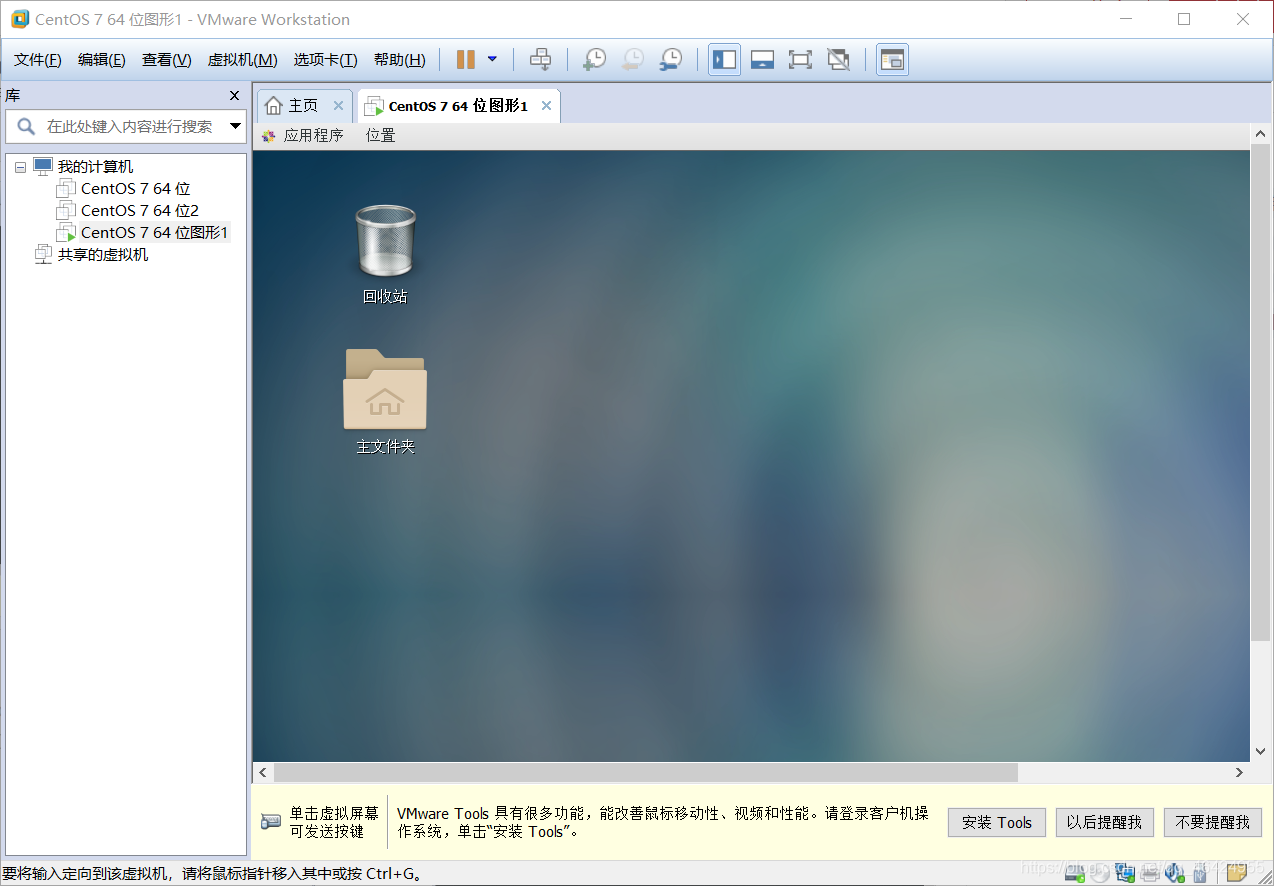走进linux世界
一,linux历史
- 自由软件之父:Richard M. Stallman 1984年 提出开源
- linux之父:Linus Benedict Torvalds 1991年 创出linux内核
二,linux发行版本
以林纳兹创造的linux内核为中心经过几十年的演变,各家公司创造出不同的linux版本
列举以下较受欢迎的版本
- 红帽公司的-RHEL
- 社区版的-CentOS
- 社区版的-Ubuntu
- 社区版的-Debian
三,红帽认证
- RHCSA-红帽认证管理员
- RHCE-红帽认证工程师
- RHCA-红帽认证架构师
四,vmware部署centos7系统
-
下载并安装vmware(vmware官网下载)
-
下载centos系统镜像(centos官网下载)
-
创建虚拟机
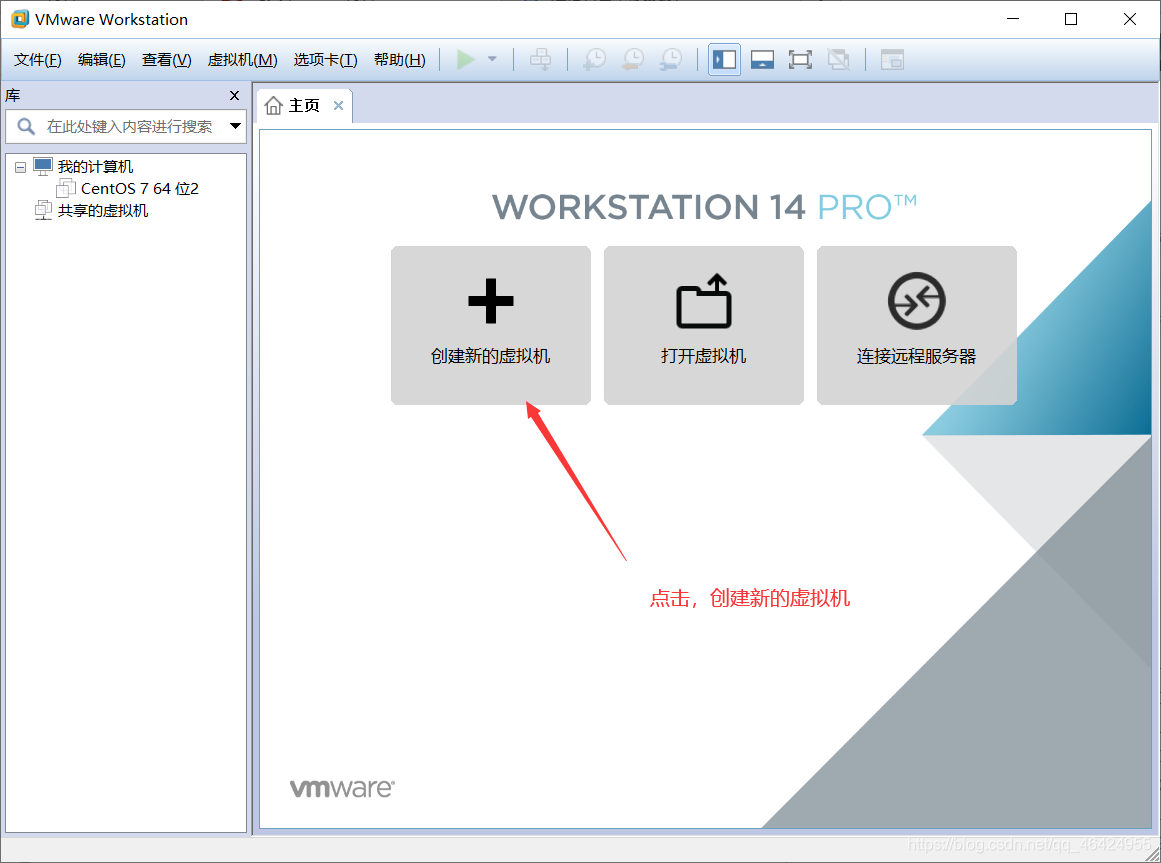
-
选择安装方式

-
虚拟机兼容选择
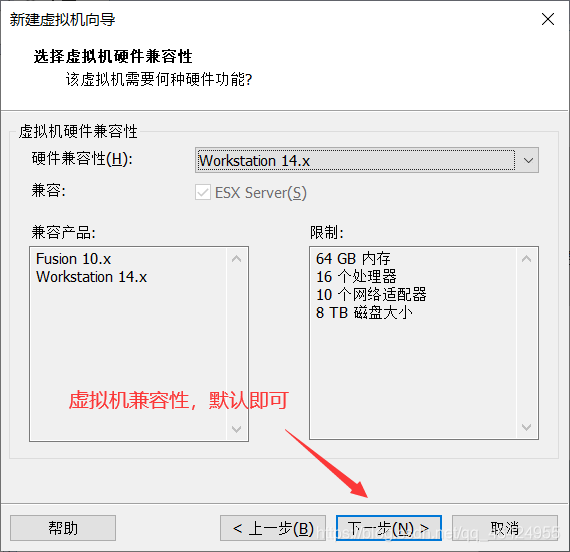
- 系统安装来源选择(这里我们选择稍后安装)
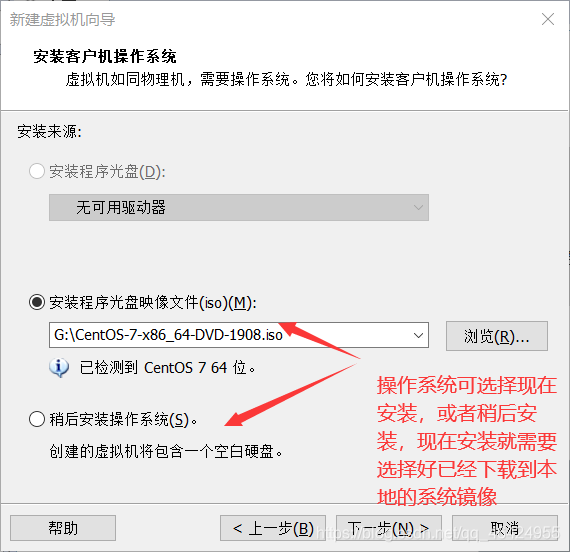
- 选择操作系统类型
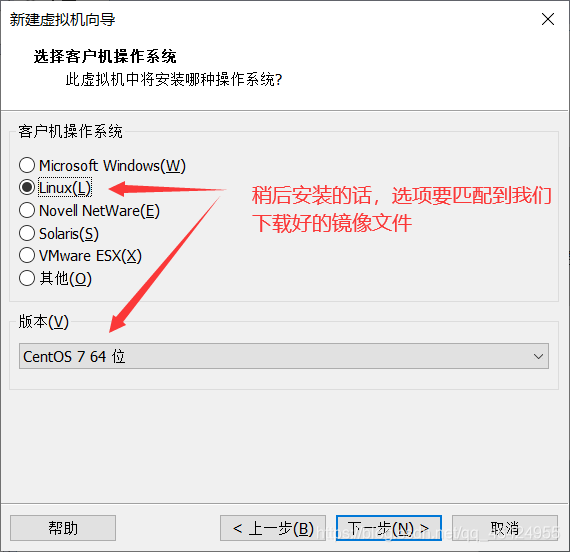
8. 自定义虚拟机名称和安装位置

9. cpu配置
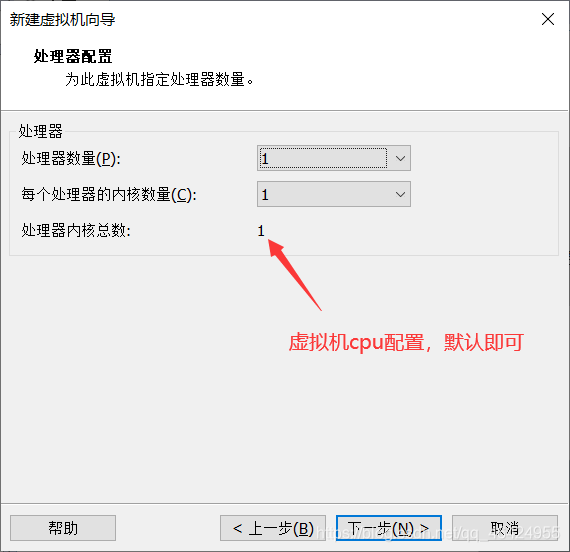
10. 内存配置
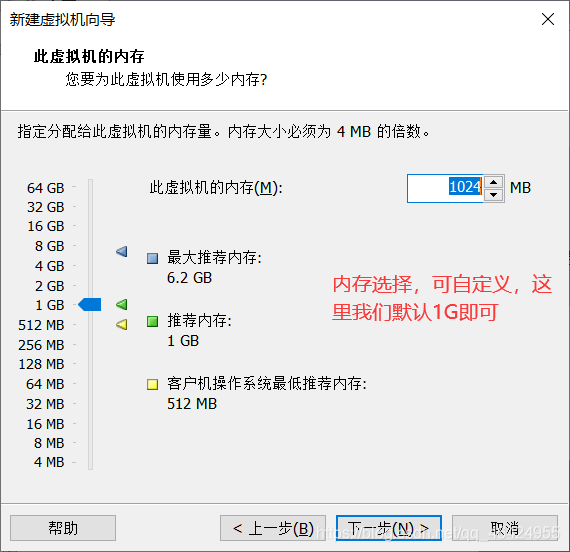
11. 网络连接方式选择

12. I/O类型选择
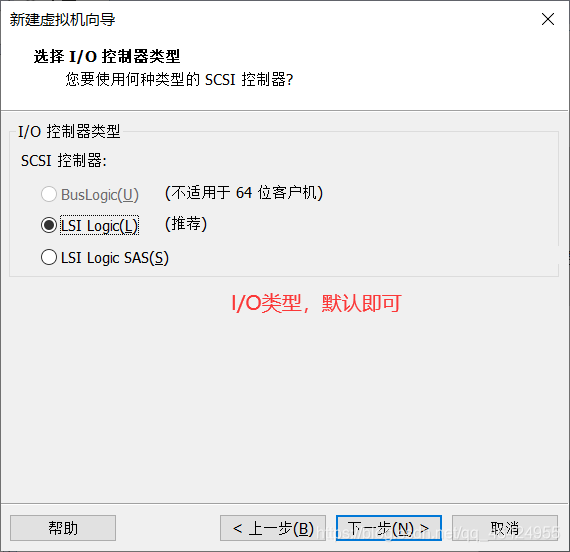
13. 磁盘类型选择

14. 选择使用哪个磁盘

15.磁盘大小配置
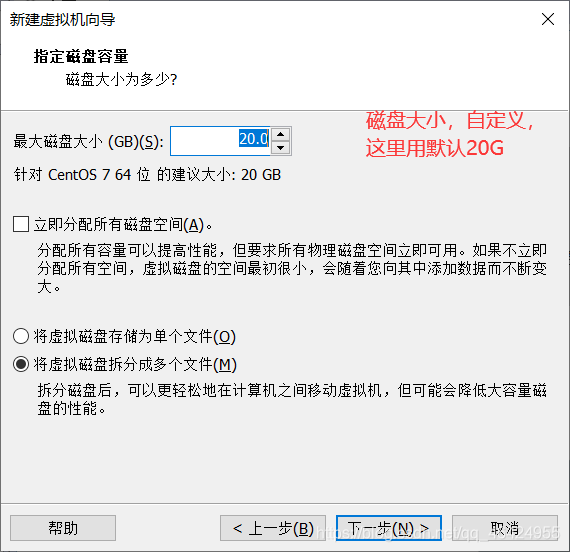
16. 定义磁盘文件名

17. 完成配置
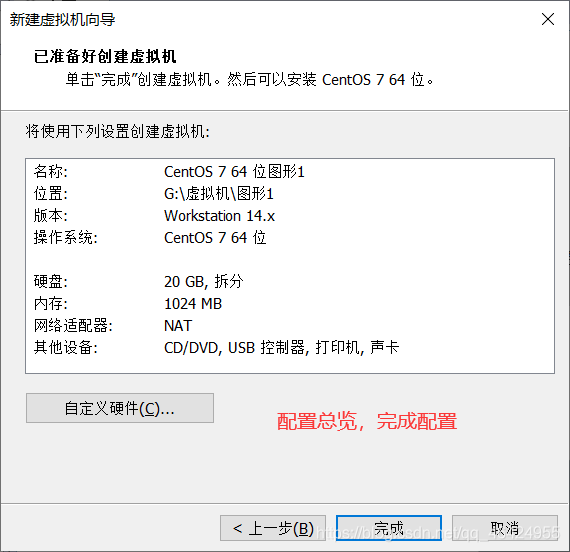
18. 配置操作系统
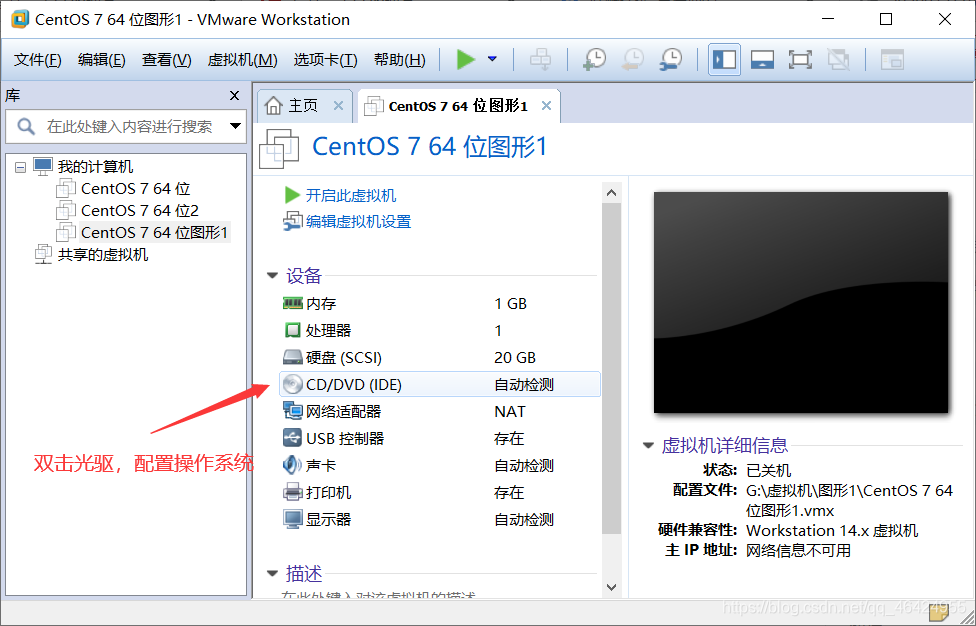
- 选择iso文件配置操作系统

20. 开启虚拟机,进一步配置

21. 安装操作系统
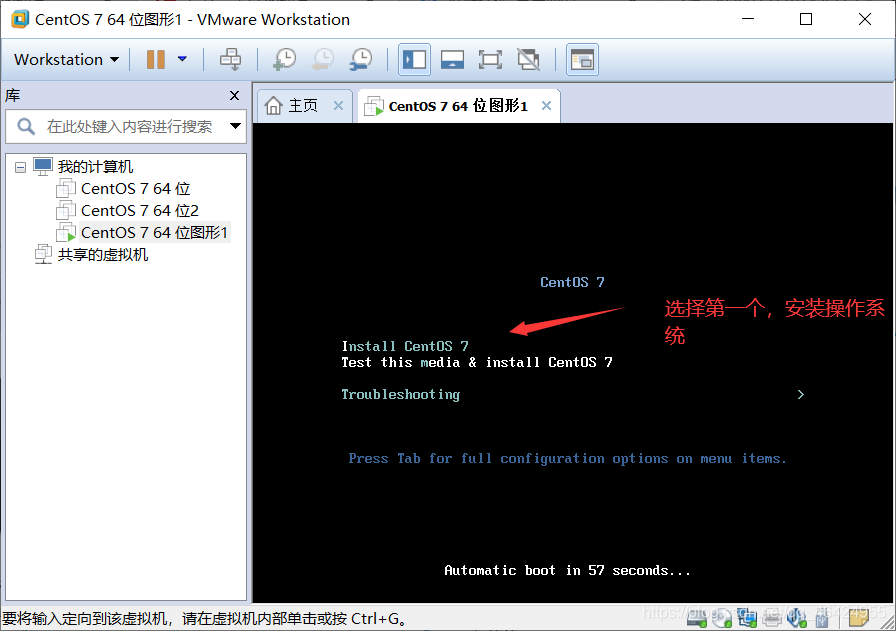
22. 选择安装语言

23. 各种参数配置
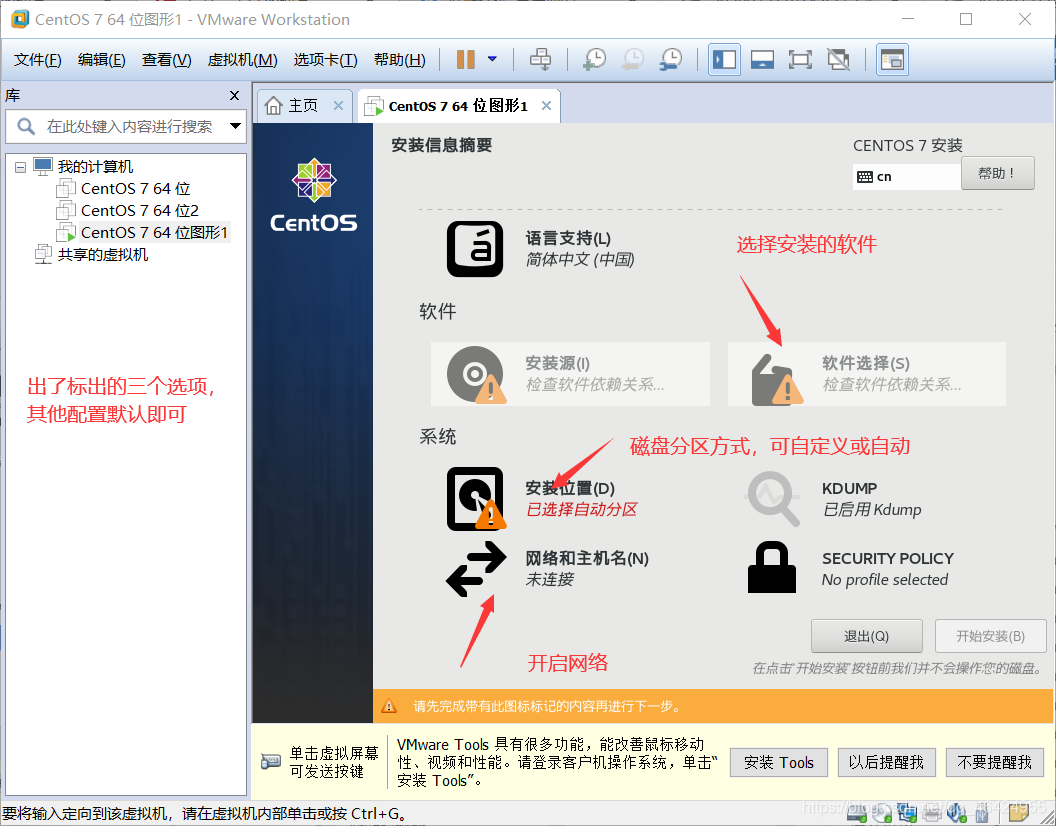
- 选择安装的软件

25. 网络配置
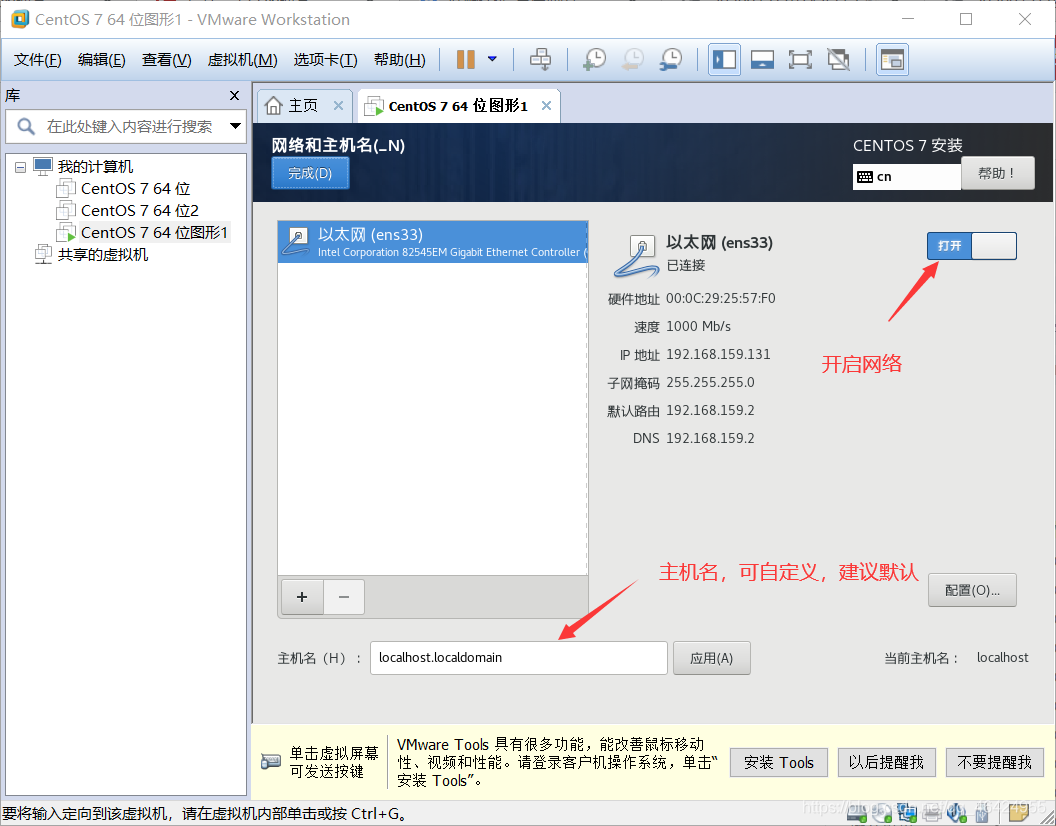
26. 配置完成后,选择开始安装
27. 配置账户后,开始安装,安装时间过长,请耐心等待
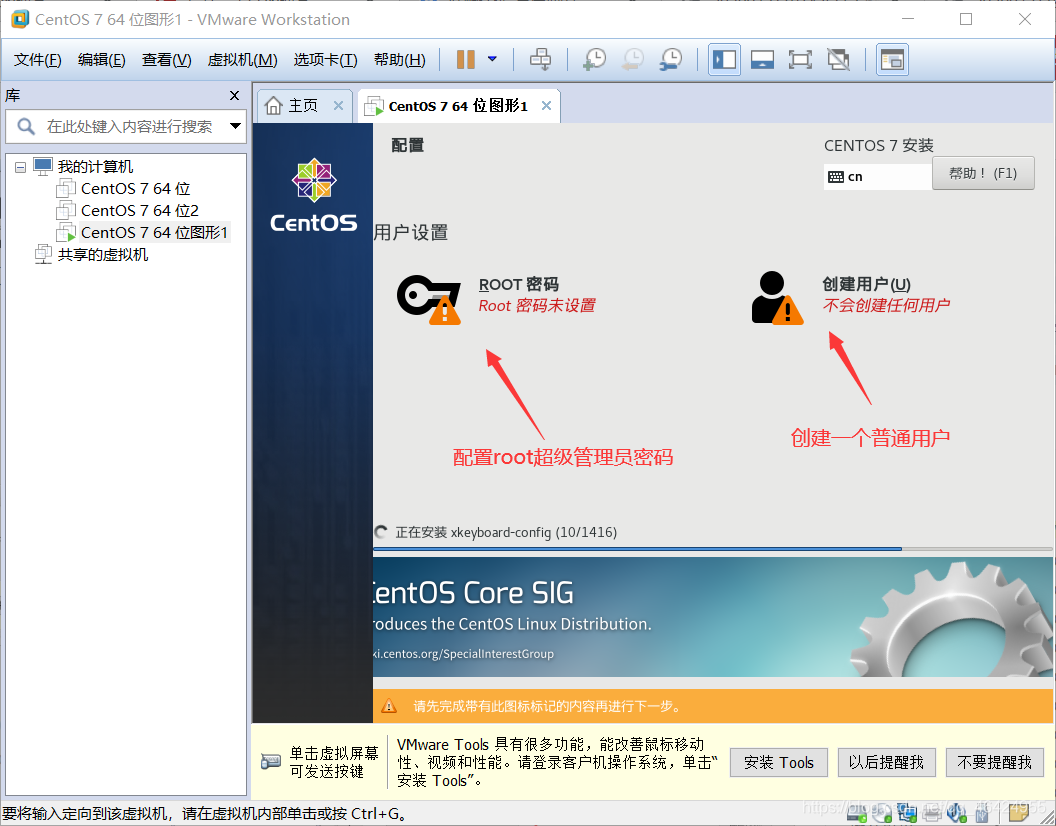
28. 安装完毕,重启
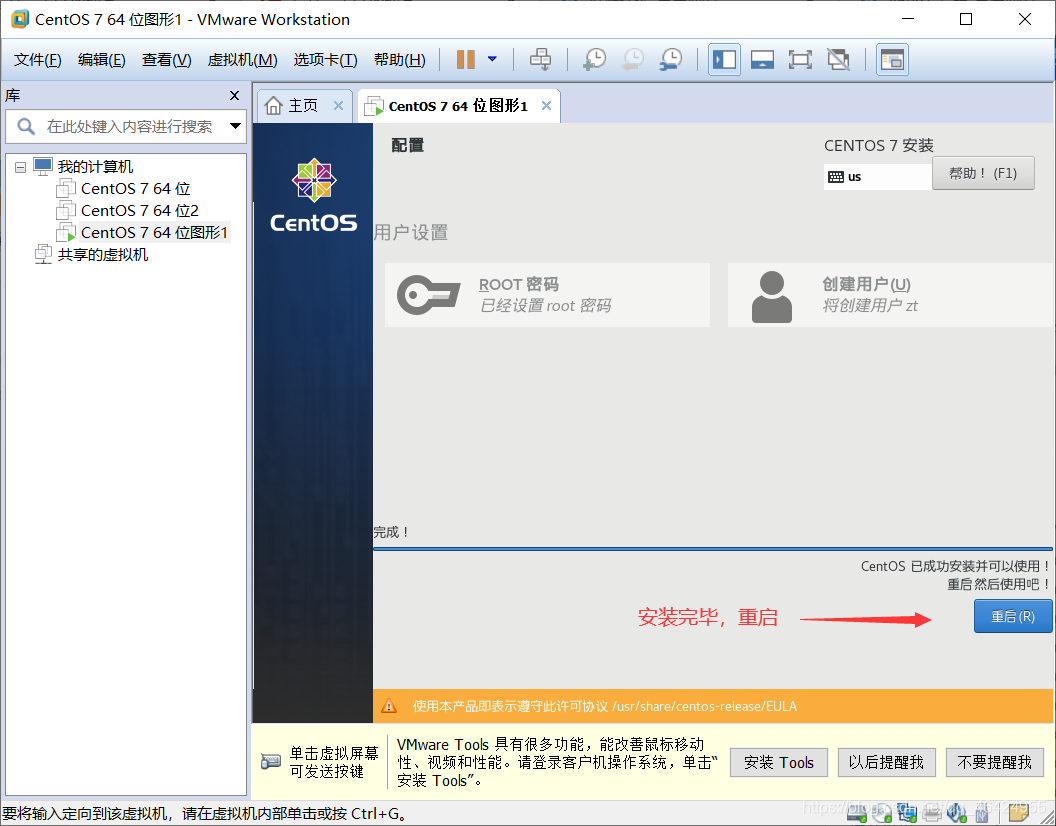
29. 同意协议

30. 完成配置后,root用户登录

31虚拟机创建完成,可以使用了